Windows10系统之家 - 安全纯净无插件系统之家win10专业版下载安装
时间:2019-07-05 16:54:40 来源:Windows10之家 作者:huahua
win10电脑提示设备加密已临时暂停怎么解决?日常使用win10系统电脑时,有很多用户遇到过电脑提示设备加密已临时暂停的情况,针对此问题,小编整理了win10系统提示设备加密已临时暂停的解决方法,现分享给大家。
电脑提示设备加密已临时暂停怎么解决:
1、右击“开始”菜单,然后选择“设置”选项;
2、在设置窗口的搜索框中输入bitlocker,然后点击“管理Bitlocker”
3、选择想要关闭bitlocker的分区,然后点击“关闭BitLocker”选项。
4、 在弹出的窗口上点击“关闭BitLocker”按钮。
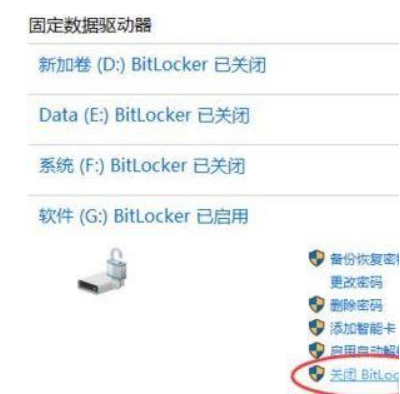
5、在右下角会弹出正在解密中,耐心等待解密完成。
以上就是win10电脑提示设备加密已临时暂停怎么解决的介绍了,有需要的用户,可参照以上的方法进行操作。
热门教程
热门系统下载
热门资讯





























